自动删除下载文件夹和回收站中的文件
使用Storage Sense,您现在可以在Windows 10中的 1/14/30/60 天后自动删除回收站(Recycle Bin)和下载(Downloads)文件夹中的文件,使用Storage Sense清理浪费的磁盘空间。大多数人经常将大量文件下载到他们的计算机上,但忘记删除不必要的文件。Windows 10现在引入了一项功能,您可以在指定天数(a specified number of days.)后自动删除下载文件夹(Downloads folder)和回收站中的文件。(Recycle Bin)
如果您每天甚至每周使用一个文件,将其保存在您的“下载(Downloads)”文件夹中是有意义的。但是,许多 PC 用户经常下载文件,但几天后就忘记了。回收站(Recycle Bin)也会发生同样的事情。虽然我们从桌面(Desktop)或其他驱动器中删除文件但经常忘记清空回收站。
为了摆脱潜在的低存储问题,微软(Microsoft)早先包含了一项名为Storage Sense的功能。

如果您现在下载 Windows 10,您可以获得更多功能以及Storage Sense。现在,您可以在指定天数后自动从回收站(Recycle Bin)和下载文件夹中删除文件。(Download)
Windows 11 用户?(Windows 11 user?)这篇文章将向您展示如何在 Windows 11 中使用 Storage Sense来释放磁盘空间。
(Delete)自动删除下载(Downloads)文件夹和回收站(Recycle Bin)中的文件
此功能包含在Windows 设置(Windows Settings)面板中。按Win+I打开它,然后转到System > Storage。在您的右侧,您会找到一个名为Storage Sense的选项。如果此功能已关闭,请切换按钮将其打开。
在同一个地方,您将看到另一个选项,称为更改我们释放空间(Change how we free up space)的方式。单击(Click)它进行设置。在下一页上,您将看到三个选项 -
- 删除(Delete)我的应用未使用的临时文件
- 删除(Delete)已在回收站中超过 1/14/30/60 天的文件
- 删除(Delete)下载(Downloads)文件夹中在 1/14/30/60 天内未更改的文件
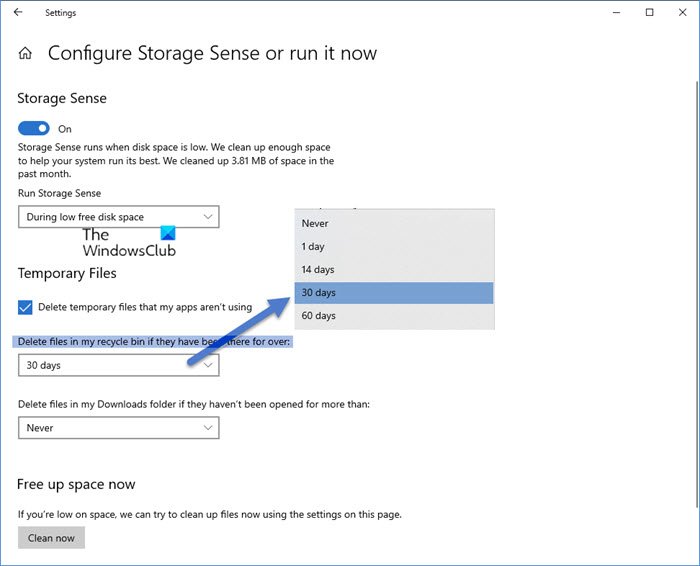
您需要检查 2 nd和 3 rd选项。如果您想删除您的应用程序之前使用但不再使用的所有临时文件,您也可以使用所有这三个文件。
请记住不要在“下载(Download)”文件夹中保留任何有用的文件文件,因为它们将在指定日期后自动删除。
适用于 Windows PC 的自动回收站

有一个名为Auto Recycle Bin(Auto Recycle Bin)的第三方免费软件,它提供了更多选项来自动清空Windows中的(Windows)回收站(Recycle Bin)。
它可以在指定时间后删除回收站(Recycle Bin)中的项目,更早删除大项目,并保留更长时间的小项目。它还支持多个磁盘。
相关(Related): 退出时如何自动清空回收站(How to empty Recycle Bin automatically while signing out)。
Hope this helps!
Related posts
Stop or Make Storage Sense删除Downloads folder的文件
CCleaner 5 Review:删除PC junk文件并清除disk space
Make Disk Cleanup Tool删除Windows10中的所有临时文件
如何在Windows 10中删除卷Shadow Copies
Windows 10升级后,Remove先前Windows安装
删除的文件不Recycle Bin显示Windows 10
OneDrive的Recycle Bin:如何恢复已删除的文件
在Windows 10创建者更新后无法清空Recycle Bin
Desktop Icon Settings在Windows 10 Desktop Icon Settings灰色Recycle Bin
Delete Temporary Files在Windows 10中使用Disk Cleanup Tool
如何在Windows 11上使用Cleanup Recommendations
无法在Windows 10中删除Recycle Bin的项目
Windows 10中的Junk Files:您能安全删除什么?
Recycle bin错误 - 文件没有程序关联
如何使用的Advanced Disk Cleanup Utility命令行版本
Use command LINE DiskUsage.exe查询磁盘space usage
DuPSCOUT:Increase免费disk space使用此重复文件数据
使用Auto Recycle Bin自动在Windows 10中自动空Recycle Bin
AppCleaner是Windows PC的电源包装junk cleaner
Windows 10 和 Windows 11 中的回收站 -
